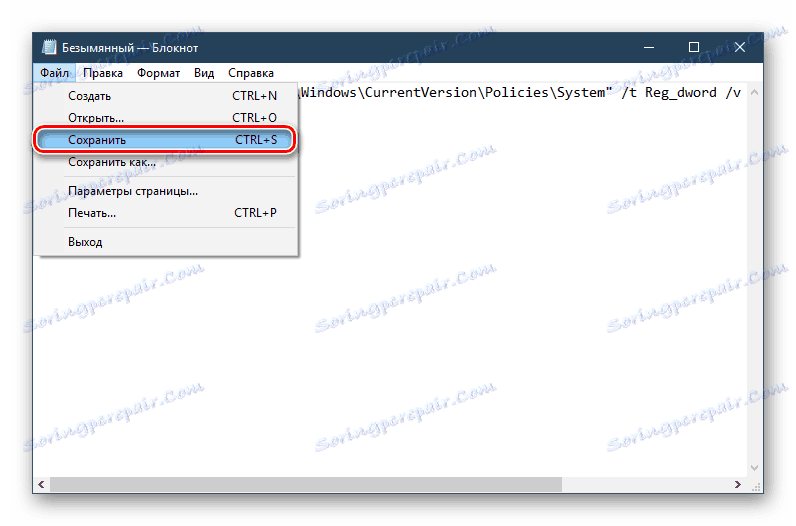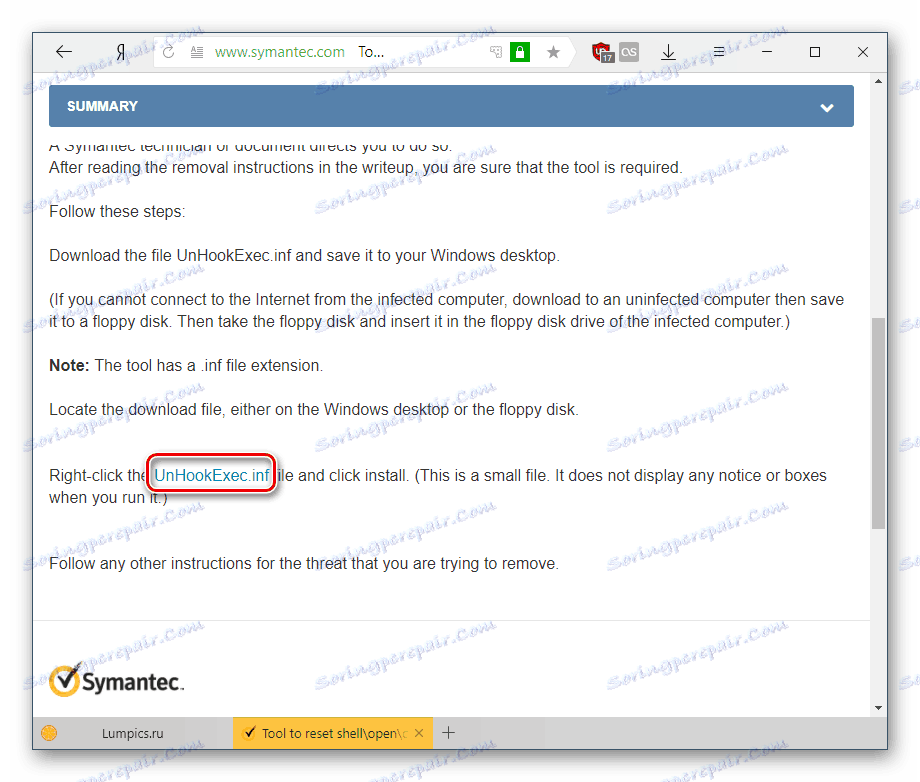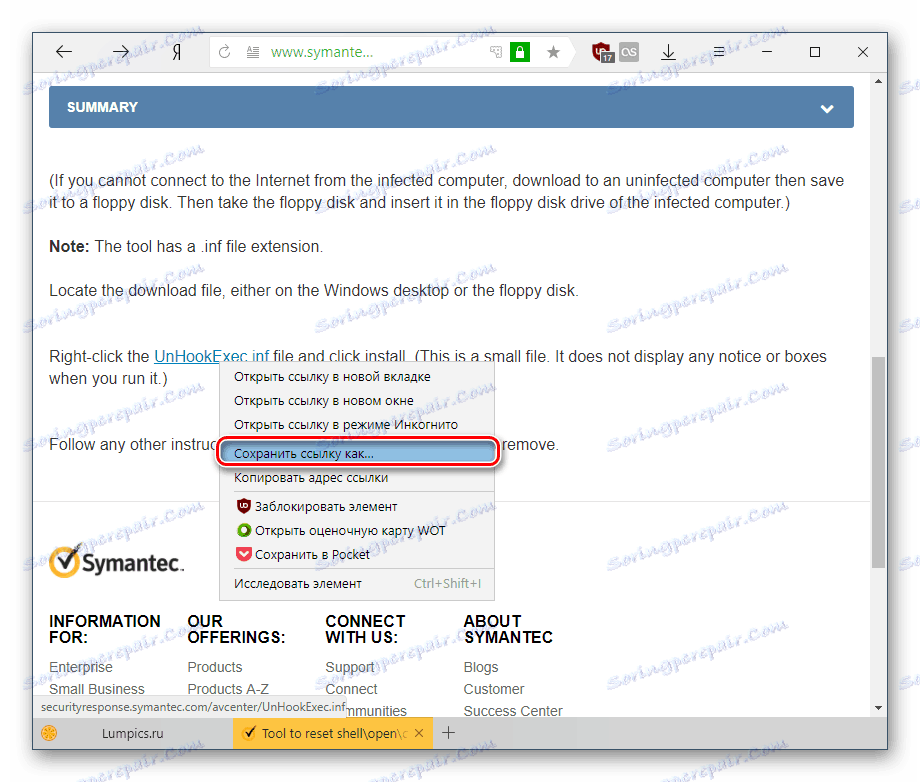رفع خطا "ویرایش رجیستری توسط مدیر سیستم ممنوع است"
رجیستری به شما اجازه می دهد تا سیستم عامل را به صورت پنهان پیکربندی کنید و اطالعات مربوط به تقریبا تمام برنامه های نصب شده را ذخیره کنید. برخی از کاربران که می خواهند ویرایشگر رجیستری را باز کنند ممکن است یک پیام با پیام خطا دریافت کنند: "ویرایش رجیستری توسط مدیر سیستم ممنوع است " . بیایید دریابیم که چگونه آن را حل کنیم
محتوا
بازگرداندن دسترسی به رجیستری
دلایل زیادی وجود ندارد که چرا ویرایشگر برای راه اندازی و ویرایش مجددا قابل دسترس نیست: یا حساب سرپرست سیستم به شما اجازه نمی دهد که این کار را به عنوان یک نتیجه از تنظیمات خاص انجام دهید یا کار ویروس ها را سرزنش کنید. بعد، ما به راه های جاری برای بازگرداندن دسترسی به مولفه regedit نگاه می کنیم، با در نظر گرفتن شرایط مختلف.
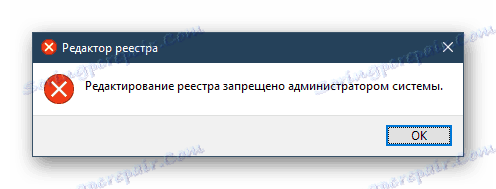
روش 1: حذف ویروس
فعالیت های ویروس در رایانه اغلب از رجیستری را مسدود می کند. این مانع از حذف نرم افزارهای مخرب می شود، بنابراین بسیاری از کاربران پس از آلوده کردن سیستم عامل با این خطا مواجه می شوند. به طور طبیعی، تنها یک راه وجود دارد - برای اسکن سیستم و از بین بردن ویروس ها، اگر آنها یافت شد. در بیشتر موارد، پس از حذف موفقیت آمیز، رجیستری بازگردانده می شود.
جزئیات بیشتر: مبارزه با ویروس های کامپیوتری
اگر اسکنرهای آنتی ویروس چیزی پیدا نکردند یا حتی پس از برداشتن ویروس ها، دسترسی به رجیستری نتوانست انجام شود، شما مجبورید خودتان را انجام دهید، بنابراین به بخش بعدی مقاله بروید.
روش 2: ویرایشگر سیاست محلی گروه را پیکربندی کنید
لطفا توجه داشته باشید که این جزء در نسخه های اولیه ویندوز (Home، Basic) وجود ندارد، در ارتباطی که صاحبان این سیستم عامل ها باید همه چیزهایی را که در ادامه گفته می شود را رها کرده و بلافاصله به روش بعدی ادامه دهند.
همه کاربران دیگر، با تنظیم یک خط مشی گروهی، انجام کار را آسان تر می کنند و در اینجا چگونگی انجام این کار را انجام می دهیم:
- کلید Win + R را فشار دهید ، در پنجره Run پنجره gpedit.msc را فشار دهید ، سپس Enter را بزنید.
- در ویرایشگر که باز می شود، در شاخه "تنظیمات کاربر"، پوشه "Administrative Templates" را پیدا کنید، آن را گسترش دهید و پوشه "System" را انتخاب کنید.
- در سمت راست، گزینه "Deny access to tools for editing registry" را پیدا کرده و با کلیک بر روی دکمه سمت چپ آن دوبار کلیک کنید.
- در پنجره، پارامتر را به «غیرفعال کردن» یا «مشخص نشده» تغییر دهید و تغییرات را با دکمه «OK» ذخیره کنید .

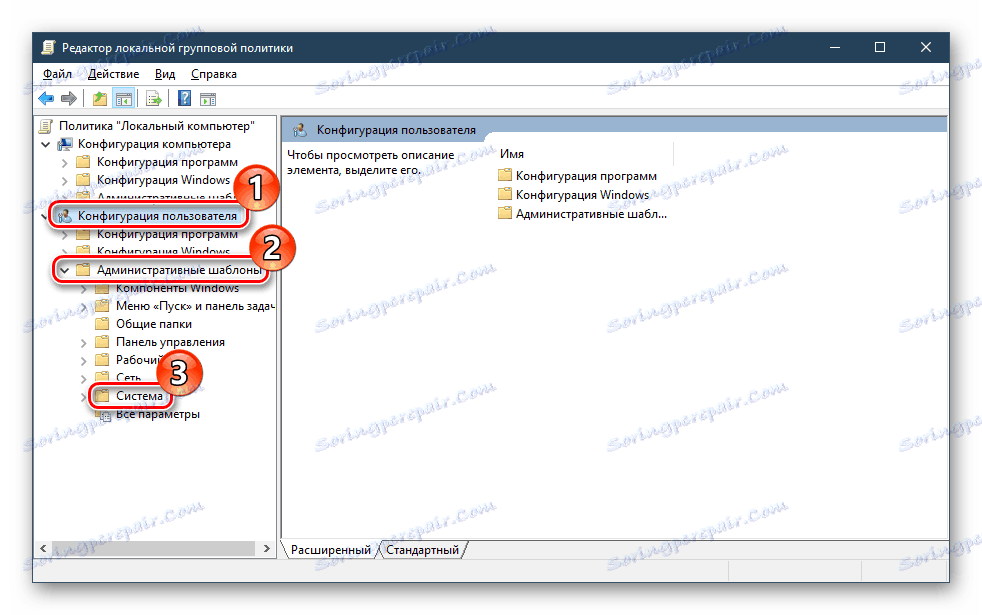
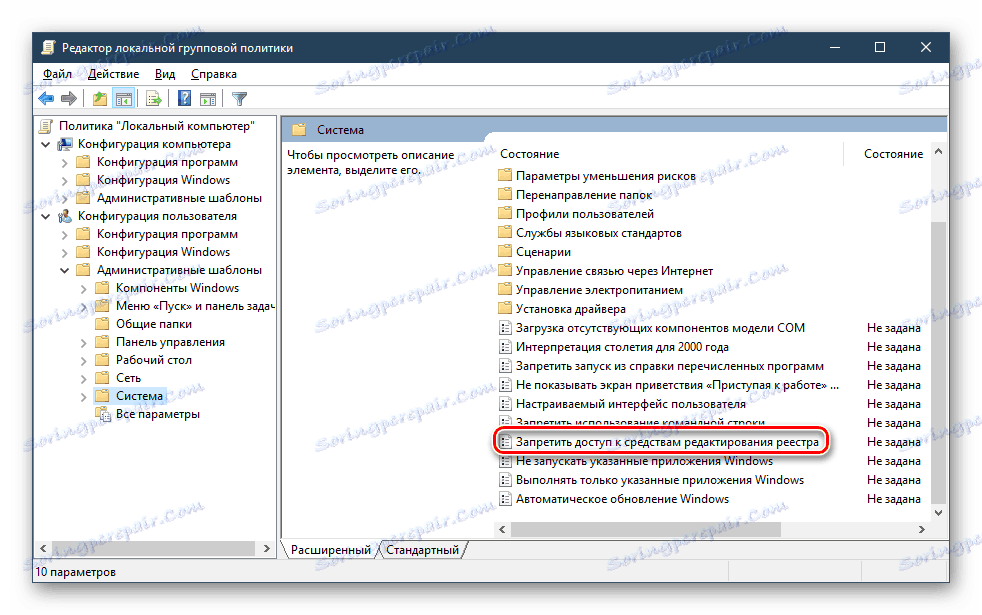
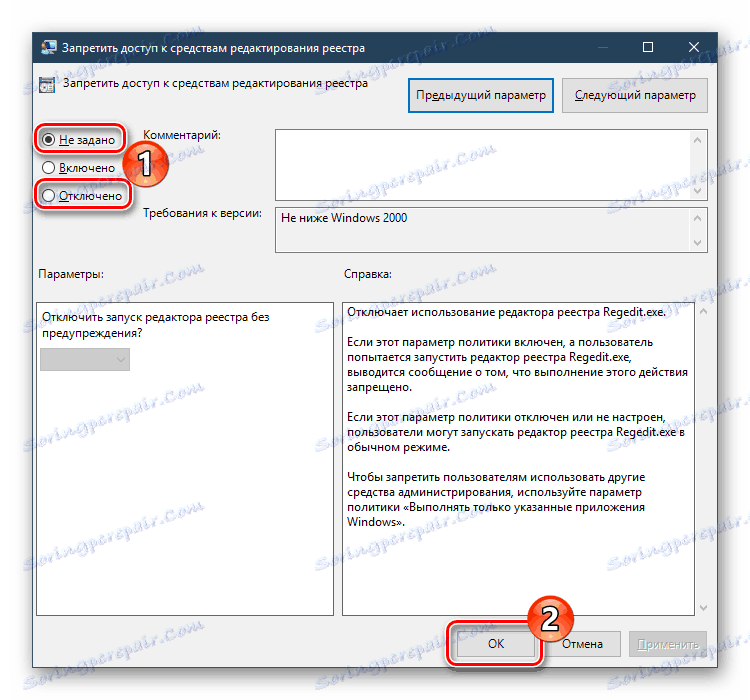
در حال حاضر سعی کنید از ویرایشگر رجیستری استفاده کنید.
روش 3: خط فرمان
از طریق خط فرمان، می توانید با وارد کردن یک دستور خاص، رجیستری را بازگردانید. این گزینه مفید خواهد بود اگر خط مشی گروه به عنوان یک جزء از سیستم عامل نباشد یا تغییر پارامتر آن کمک نمی کند. برای این:
- از طریق منوی "شروع"، "Command Prompt" را با حقوق مدیر باز کنید. برای انجام این کار، با کلیک بر روی جزء با کلیک راست موس و انتخاب "اجرای به عنوان مدیر" مورد.
- دستور زیر را کپی کنید و وارد کنید:
reg add "HKCUSoftwareMicrosoftWindowsCurrentVersionPoliciesSystem" /t Reg_dword /v DisableRegistryTools /f /d 0 - مطبوعات را وارد کنید و رجیستری را برای عملکرد بررسی کنید.
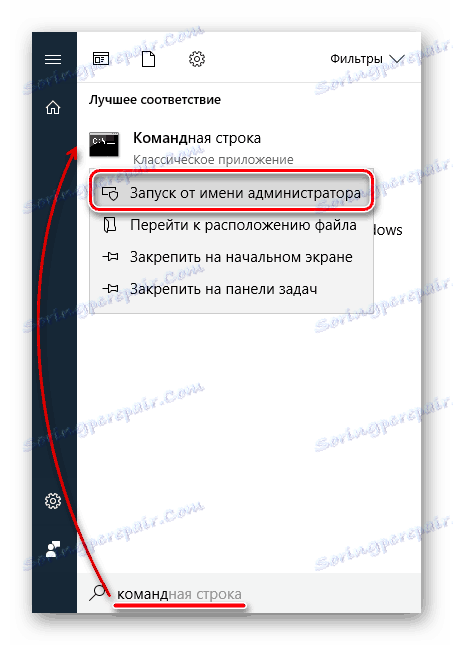

روش 4: فایل BAT
یکی دیگر از گزینه های فعال کردن رجیستری، ایجاد و استفاده از یک فایل BAT است. این یک جایگزین برای اجرای خط فرمان خواهد بود اگر به دلایلی به دلیل وجود یک ویروس که هر دو آن را و رجیستری مسدود کرده است، به دلایلی قابل دسترسی نیست.
- یک سند متن TXT را با باز کردن برنامه Notepad معمولی ایجاد کنید.
- خط زیر را در فایل قرار دهید:
reg add "HKCUSoftwareMicrosoftWindowsCurrentVersionPoliciesSystem" /t Reg_dword /v DisableRegistryTools /f /d 0این دستور دسترسی به رجیستری را فراهم می کند.
- سند را با یک فرمت BAT ذخیره کنید. برای انجام این کار، روی "فایل" کلیک کنید - "ذخیره" .
![ذخیره یک سند متن]()
در قسمت "File type"، گزینه را به "All files" تغییر دهید ، سپس در نام "File name" یک نام دلخواه را با افزودن .bat در انتها، همانطور که در مثال زیر نشان داده شده است، تنظیم کنید.
- با کلیک بر روی فایل BAT ایجاد شده با دکمه سمت راست ماوس، در منوی زمینه گزینه "Run as administrator" را انتخاب کنید. برای لحظه ای یک پنجره با خط فرمان ظاهر می شود که سپس ناپدید می شود.
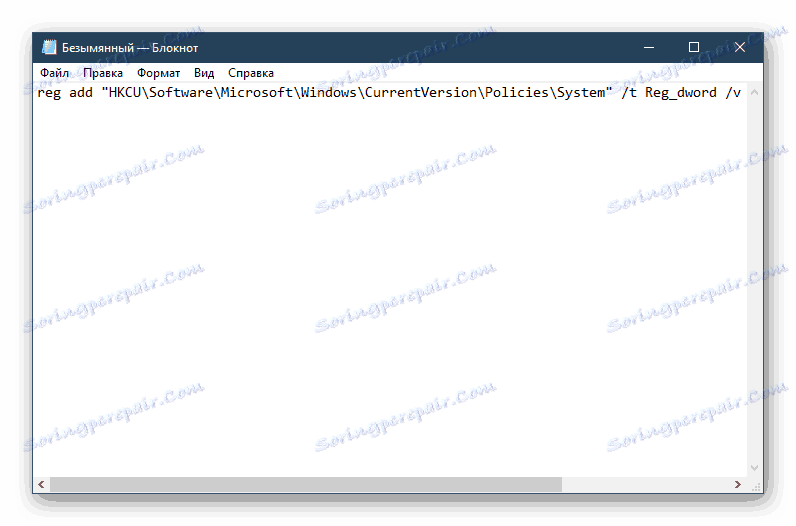
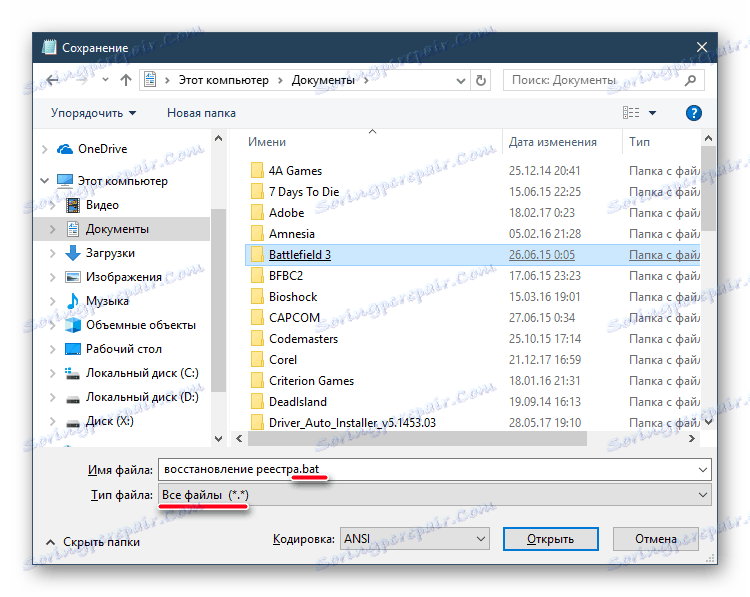
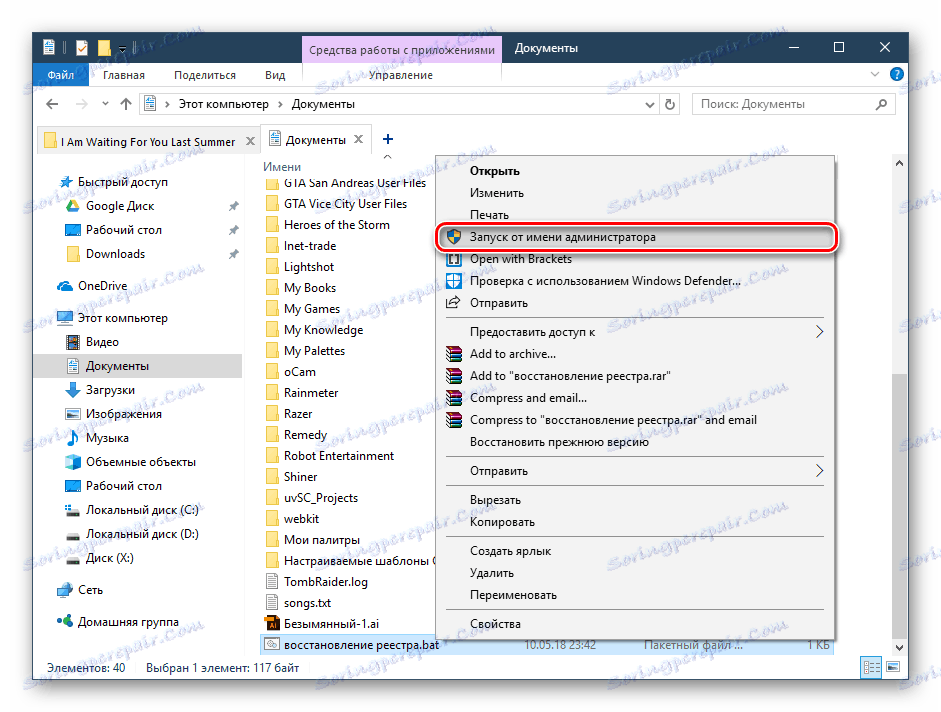
بعد از آن، کار ویرایشگر رجیستری را بررسی کنید.
روش 5: فایل INF
سیمانتک، یک شرکت نرم افزاری امنیتی اطلاعات، راه خود را برای باز کردن رجیستری با استفاده از فایل INF فراهم می کند. این مقادیر پیش فرض کلید های shellopencommand را بازنشانی می کند، در نتیجه دسترسی به رجیستری را بازیابی می کند. دستورالعمل های این روش عبارتند از:
- با کلیک روی فایل INF را از وب سایت رسمی سیمانتک دانلود کنید توسط این لینک .
![فایل inf را برای بازگرداندن رجیستری دانلود کنید]()
برای انجام این کار، بر روی فایل به عنوان یک لینک کلیک راست کنید (در تصویر بالا نشان داده شده است) و در منوی زمینه گزینه «Save link as ...» را انتخاب کنید (بسته به مرورگر نام این آیتم ممکن است کمی متفاوت باشد).
![نحوه دانلود فایل inf برای بازیابی رجیستری]()
یک پنجره ذخیره باز خواهد شد - در قسمت "نام فایل" شما خواهید دید که UnHookExec.inf در حال بارگیری است - ما همچنان به کار با این فایل ادامه خواهیم داد. روی "ذخیره" کلیک کنید.
- با کلیک راست بر روی فایل کلیک کنید و "نصب" را انتخاب کنید . هیچ اطلاعیه بصری از نصب نمایش داده نخواهد شد، بنابراین فقط باید رجیستری را چک کنید - دسترسی به آن باید بازگردانده شود.
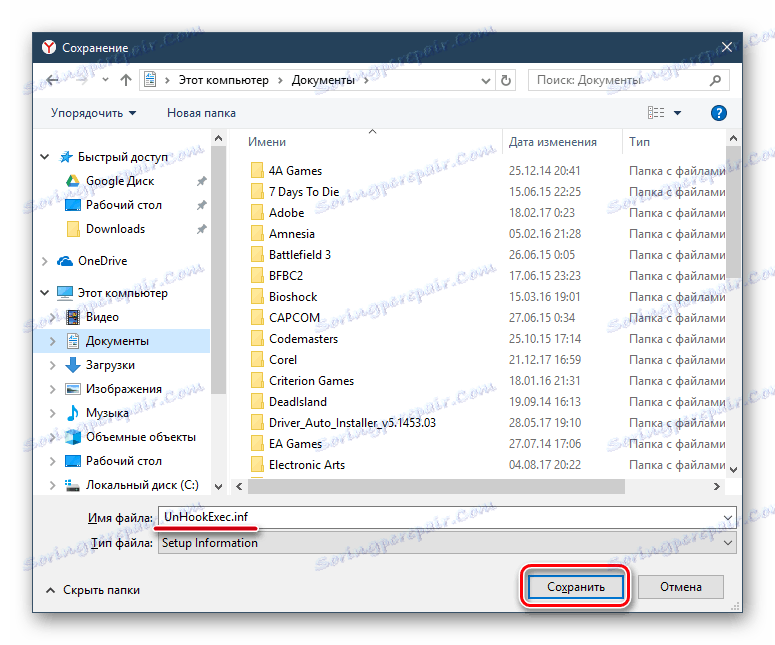
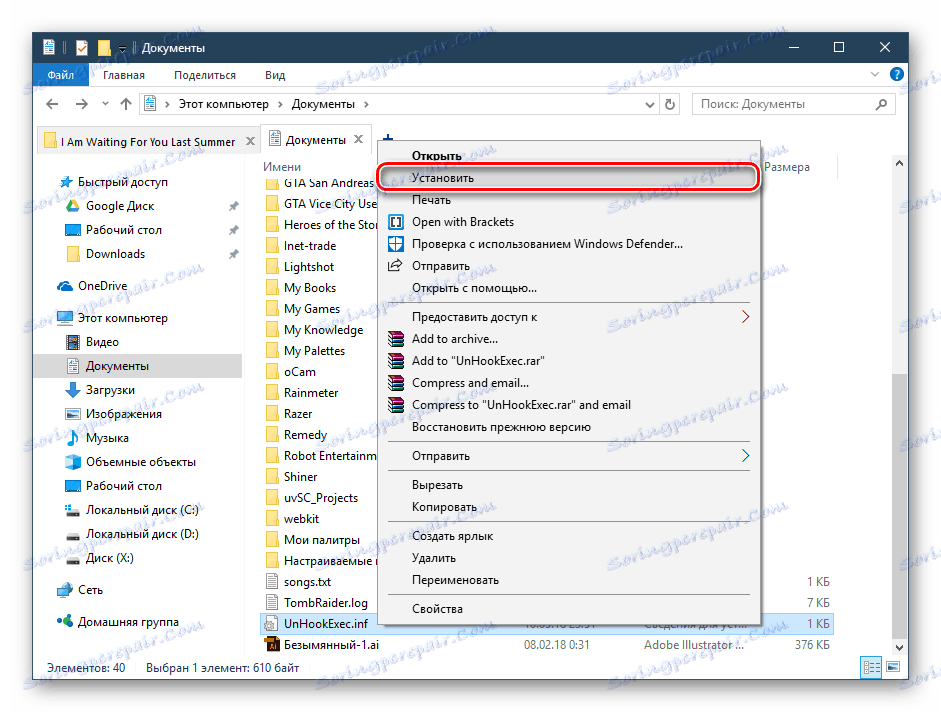
ما پنج راه برای بازگردانی دسترسی به ویرایشگر رجیستری را در نظر گرفتیم. بعضی از آنها باید حتی اگر خط فرمان قفل شده باشند و جزء gpedit.msc از بین رفته باشد کمک کند.